SpeechRecognizer のインストールと動作確認(音声認識)(Python を使用)(Windows 上)
先人に感謝
キーワード: 音声認識, Google API, Python, SpeechRecognition
前準備
Python 3.12 のインストール
インストール済みの場合は実行不要。
管理者権限でコマンドプロンプトを起動(手順:Windowsキーまたはスタートメニュー > cmd と入力 > 右クリック > 「管理者として実行」)し、以下を実行する。管理者権限は、wingetの--scope machineオプションでシステム全体にソフトウェアをインストールするために必要である。
REM Python をシステム領域にインストール
winget install --scope machine --id Python.Python.3.12 -e --silent --accept-source-agreements --accept-package-agreements
REM Python のパス設定
set "PYTHON_PATH=C:\Program Files\Python312"
set "PYTHON_SCRIPTS_PATH=C:\Program Files\Python312\Scripts"
echo "%PATH%" | find /i "%PYTHON_PATH%" >nul
if errorlevel 1 setx PATH "%PATH%;%PYTHON_PATH%" /M >nul
echo "%PATH%" | find /i "%PYTHON_SCRIPTS_PATH%" >nul
if errorlevel 1 setx PATH "%PATH%;%PYTHON_SCRIPTS_PATH%" /M >nul【関連する外部ページ】
Python の公式ページ: https://www.python.org/
AI エディタ Windsurf のインストール
Pythonプログラムの編集・実行には、AI エディタの利用を推奨する。ここでは,Windsurfのインストールを説明する。
管理者権限でコマンドプロンプトを起動(手順:Windowsキーまたはスタートメニュー > cmd と入力 > 右クリック > 「管理者として実行」)し、以下を実行して、Windsurfをシステム全体にインストールする。管理者権限は、wingetの--scope machineオプションでシステム全体にソフトウェアをインストールするために必要となる。
winget install --scope machine --id Codeium.Windsurf -e --silent --accept-source-agreements --accept-package-agreements【関連する外部ページ】
Windsurf の公式ページ: https://windsurf.com/
Python のパッケージ SpeechRecognition, pyaudio のインストール(Windows 上)
- Windows では,コマンドプロンプトを管理者として実行する.
- 次のコマンドを実行する.
* Windows では「python」,Ubuntu では「sudo python3 -m pip」
python -m pip install -U SpeechRecognition
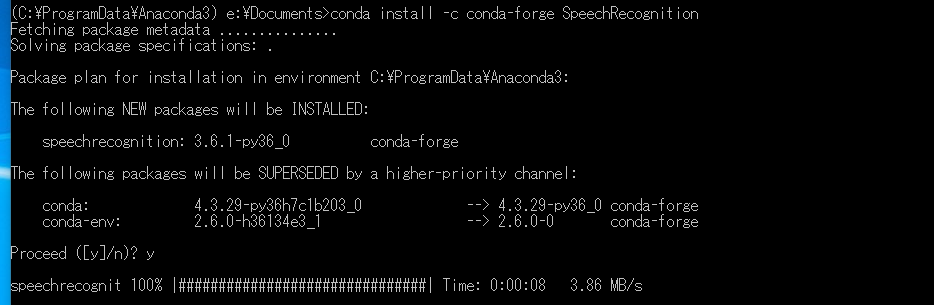
引き続き,次のコマンドを実行
pip install -U pyaudio

SpeechRecognizer のインストールと動作確認(音声認識)(Python を使用)(Windows 上)してみる
- まずは,入った .wav ファイルを準備する

* 手元に .wav ファイルがないよ,というときは http://www.wavsource.com(インターネットでは,下品な広告が付いている可能性があるので,必要もないのにクリックしないこと) などから入手できる(.wav ファイルをダウンロードするときは、利用条件などを確認すること)
- Python プログラムの実行
import os print(os.getcwd())
実行結果例
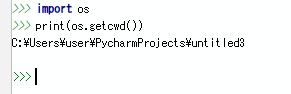
- 先ほどの .wav ファイルはカレントディレクトリに移しておく(あとの作業を楽にするため)
- 英語の音声認識してみる
次の Python プログラムを実行
「"coincidence.wav" 」のところは,ファイル名を書き換えること.
import speech_recognition r = speech_recognition.Recognizer() with speech_recognition.AudioFile("coincidence.wav") as source: audio = r.record(source) r.recognize_google(audio)実行結果の例
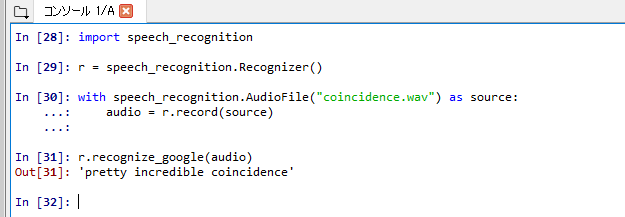
- 日本語の音声認識をしたい場合には「language='ja-JP'」を指定する
次の Python プログラムを実行
「"1.wav" 」のところは,ファイル名を書き換えること.
import speech_recognition r = speech_recognition.Recognizer() with speech_recognition.AudioFile("1.wav") as source: audio = r.record(source) r.recognize_google(audio, language='ja-JP')実行結果の例

![[kaneko lab.]](https://www.kkaneko.jp/info/logo_png.png)